Hvordan bruke kart Apps for Verizon Ally
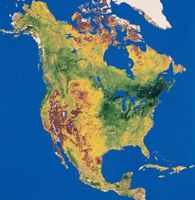
Kart-app som er forhåndsinstallert på LG Ally er en versjon av Google Maps, som integreres med posisjonsinnstillingene i Android operativsystem for å automatisk finne din plassering. Aktiver stedstjenester på Ally å nyte et bredt utvalg av navigasjonsfunksjoner, inkludert foreslåtte nærliggende restauranter, bedrifter og attraksjoner. Få veibeskrivelser ved å instruere app for å finne din nåværende posisjon eller ved å skrive inn en annen startadresse. Den mobile versjonen av Google Maps inkluderer det samme laget visninger som er tilgjengelige med skrivebordsversjonen av Google Maps. Layer visningene inneholder Traffic, kart, satellitt, Latitude og Street View.
Bruksanvisning
Aktiver posisjonstjenester
1 Trykk på "Meny" -tasten på LG Ally for å åpne programsiden.
2 Trykk på "Settings" ikonet for å åpne menyen Innstillinger.
3 Trykk på "Location & Security" og deretter på avmerkingsboksen for å aktivere hvert alternativ. Trykk på "Bruk trådløse nettverk" for å aktivere telefonen for å fastslå posisjonen din når enheten er koblet til et Wi-Fi-nettverk. Trykk på "Bruk GPS-satellitter" for å aktivere stedstjenester når du er koblet til mobilnettet.
4 Trykk på "Tilbake" for å gå tilbake til Innstillinger-menyen.
5 Trykk på "Settings" ikonet for å åpne menyen Innstillinger og klikker på "Privacy" alternativet.
6 Trykk på hake ved siden av "Bruk My Location" entry.
7 Trykk på "Home" -knappen for å lagre innstillingene og gå tilbake til startskjermen.
Navigere i Maps-appen
8 Trykk på "Meny" -knappen og deretter på "Maps" -ikonet i Programmer-skjermen for å starte Maps. Et kart over USA viser.
9 Trykk på "Meny" -knappen for å vise kartmenyen.
10 Trykk på "My Location" å ha Maps finne og vise din nåværende posisjon. Kartet zoomer inn og finner din nøyaktige posisjon med en blå prikk på kartet. En blå sirkel er tegnet på kartet rundt din generelle området.
11 Trykk på og dra kartet i alle retninger for å endre målet visningsområde. Trykk på "Zoom +" i nederste høyre hjørne av skjermen for å zoome inn Klikk på "Zoom -". Alternativet for å zoome ut. Du kan også dobbelttrykke på et sted for å zoome inn.
12 Trykk på "Meny" -knappen og deretter "Veibeskrivelse". Klikk på "Start" -ikonet og trykk deretter på «Bruk My Location" for å bruke din nåværende posisjon. Du kan også skrive inn en adresse i "Start" input boksen som utgangspunkt. Trykk på "End" -ikonet og deretter skriver du inn adressen til din destinasjon Trykk på ikonet som representerer din transportmiddel,.. Auto, Transit eller Walking Trykk på "Go" -knappen. Veibeskrivelse fra startpunktet til sluttpunktet vises på skjermen sammen med den ideelle ruten for turen tegnet på kartet. Trykk på "Meny" -knappen og deretter "Reverse start og End" for å motta motsatte retninger og tegne kartet på nytt.
1. 3 Trykk på "Meny" -knappen og deretter "Søk" for å søke etter steder og virksomheter. Skriv inn navnet på virksomheten, en adresse eller angi type virksomhet i søkeboksen. Trykk på "Søk" -ikonet. Programmet viser et kart over angitte stedet med markører som viser plasseringen av de forespurte etablissementer. Trykk på en markør for å vise detaljer om virksomheten eller sted.
14 Trykk på "Meny" -tasten og deretter på "Lag" for å endre lag visningen. Trykk "Traffic" for å vise lokale trafikkforhold. Trykk på "Kart" for å se standardkartet. Trykk på "Satellite" for å se satellitt og trykk på "Latitude" for å vise en bredde kart over stedet. Trykk og hold en plassering for å åpne Beskrivelse ballong. Trykk på "Street View" -ikonet i stedet beskrivelse for å åpne et Street View-bilde av plasseringen.
Hint
- Du kan velge en av kontaktene dine fra People listen som bestemmelsesstedet når du taster inn retninger. Trykk på "End" -ikonet og deretter på "Kontakter" for å vise en liste over kontaktene dine. Velg ønsket kontakt. Kontakten må ha en gateadresse knyttet til posten.
- Ikke alle zoomnivåer er tilgjengelige på alle visninger lag.
- Gate Visninger er kanskje ikke tilgjengelig for alle steder
